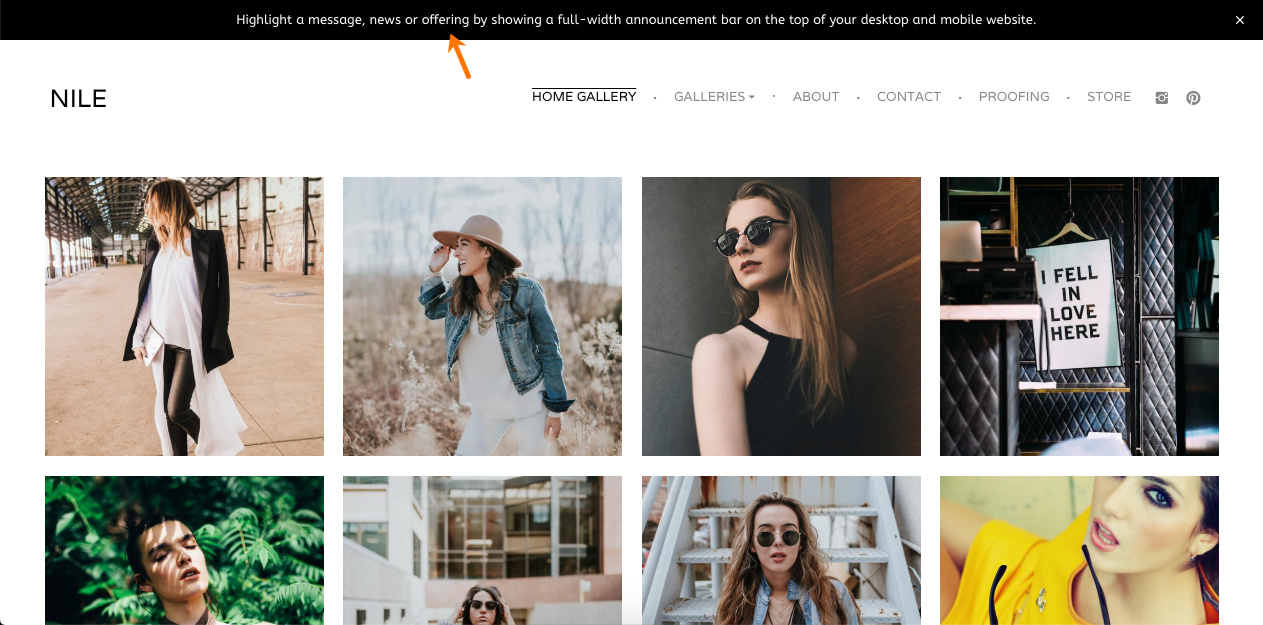A barra de anúncios é um ótimo recurso disponível em sites criados no Pixpa. Você pode usá-lo para muitas finalidades.
A Barra de Anúncios é uma barra de largura total que fica bem em topo do seu site (acima do cabeçalho) e, portanto, torna-se a primeira coisa que os visitantes do site notarão.
Isso o torna um ótimo lugar para destacar qualquer informação importante que você deseja que os visitantes do site vejam e não percam.
Você pode estilizar a barra de anúncios de acordo com o design do seu site, adicionar um link para a barra inteira ou apenas para uma parte do texto nela.
A barra de anúncios aparece em todas as páginas do seu site até que o visitante do site decida fechá-la usando o botão X no canto direito.
Neste artigo:
Build your Announcement Bar
- Entrar Anúncio (1) na barra de pesquisa.
- Nos resultados relacionados, clique no botão Barra de Anúncios opção (2) em Links do estúdio.
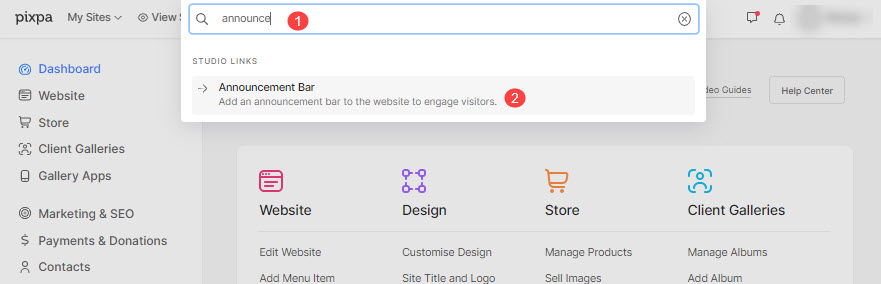
- Agora você alcançará o Barra de Anúncios (3) página.
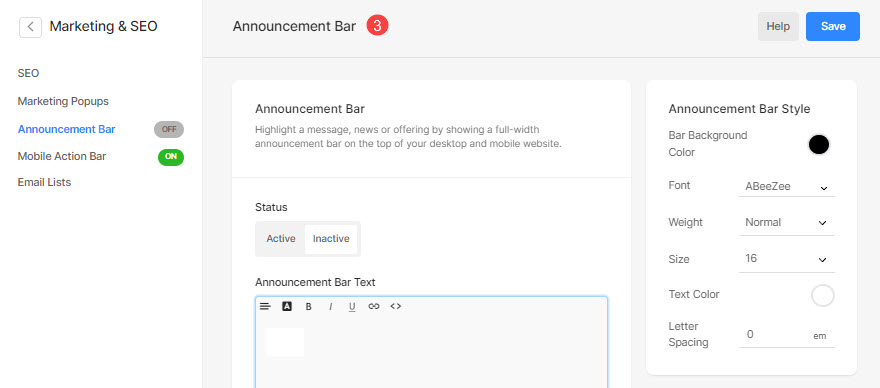
Vamos mergulhar nisso em detalhes:
- Status - Selecionar Ativo para ativar a barra de anúncios.
- Texto da barra de anúncios - Especifique aqui o texto do seu anúncio, por exemplo, destaque uma mensagem específica, notícias ou ofertas, etc.
Verifica: O editor de texto Pixpa. - Estilo da Barra de Anúncios – Gerencie a cor da barra de anúncios, o estilo da fonte do texto e a cor aqui.
- Redefinir visibilidade -
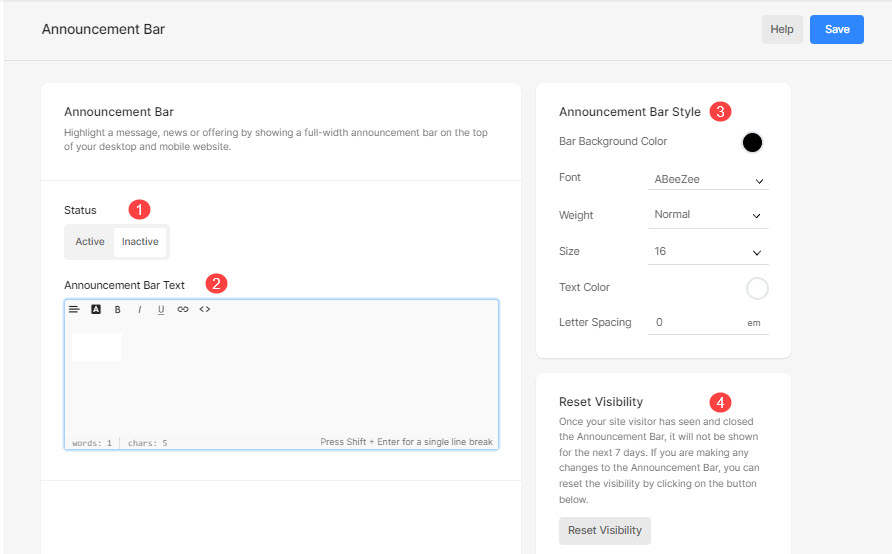
- URL de clique –
- Abrir na mesma janela – Marque esta caixa de seleção para abrir o link da URL de clique na mesma janela.
- Mostrar ícone de fechamento – Selecionar Sim para habilitar o ícone de fechamento 'X' na barra de anúncios.
- Barra de anúncios de agendamento - Programe a exibição da barra de anúncios a partir de uma data específica. Selecione a data no seletor de datas em Data de início.
- Nunca expira - Marque esta caixa de seleção para garantir que a barra de anúncios não expire e esteja sempre visível, a menos que seja desativada.
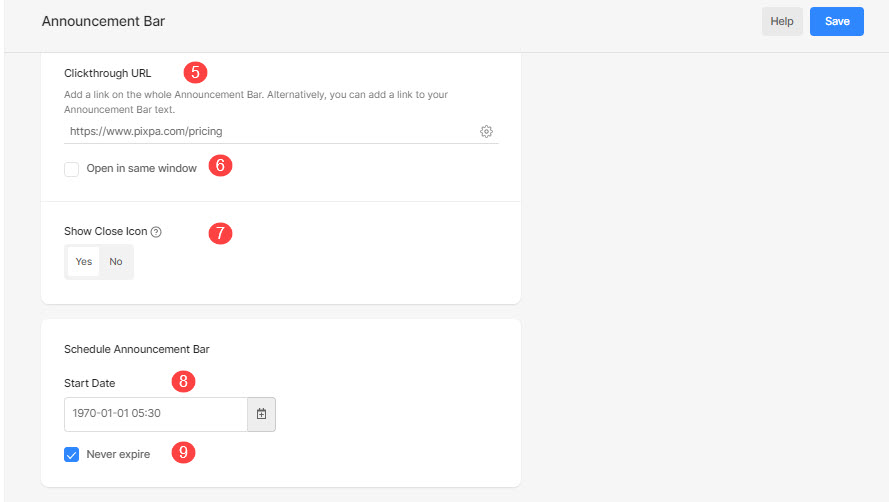
Call to Action Links
A Call to Action (CTA) is a concise prompt, often in the form of a button or link, that encourages users to take a specific action.
The announcement bar in Pixpa provides a prime location to feature impactful CTAs. You can place CTA links on both the left and right sides ensuring maximum visibility and encouraging user interaction.
- Habilitar desabilitar the Call to Action links inside the Announcement Bar.
- Especificar Rótulos for different CTAs that you have added.
- Você pode selecionar um ícone that will be displayed along with the label.
- Selecione um Açao Social for the CTA. You can select from Email, Number, Link, and External Link.
- Especifique o Link or the related data according to the option you have selected in the previous step.
- Depois de fazer as alterações, clique em Salvar botão para manter as alterações.

Veja em ação
Confira o site de demonstração onde você pode ver a barra de anúncios em ação.